Hầu hết chúng ta thường xuyên theo dõi một vài trang web và chúng ta truy cập chúng mỗi khi mở trình duyệt. Chúng tôi phải nhập URL của các trang web mọi lúc trong trình duyệt hoặc nhấp vào liên kết của chúng nếu chúng được hiển thị trên thanh Yêu thích. Trong bài viết này, chúng tôi sẽ chỉ cho bạn cách bạn tự động mở các trang web cụ thể, trong nhiều tab, mỗi khi bạn khởi chạy trình duyệt web của mình – có thể là Trình duyệt Chrome, Cạnh, Firefox hoặc là Internet Explorer.
Nội dung
Mở nhiều trang web khi khởi động Edge, Chrome và Firefox
Để làm ví dụ, tôi sẽ lấy Windows789 và Wikipedia. Vì vậy, mỗi khi tôi mở trình duyệt, tôi muốn các trang web này tự động mở khi tôi khởi động trình duyệt.
Mở nhiều Tab trong Chrome khi khởi chạy
Mở trình duyệt Chrome và truy cập các trang web mà bạn muốn tự động mở khi khởi động trình duyệt. Bây giờ, nhấp vào biểu tượng menu ở phía bên phải và chọn “Settings”.
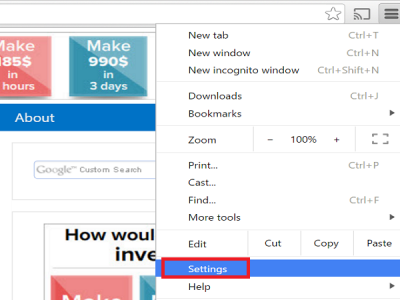
Bây giờ, tab Cài đặt sẽ được mở và trong ‘On startup‘, hãy chọn nút radio ‘Open a specific page or set of pages‘ và nhấp vào liên kết “Set pages“.
Nhấp vào nút “Use current pages” trong hộp thoại “Startup pages”.
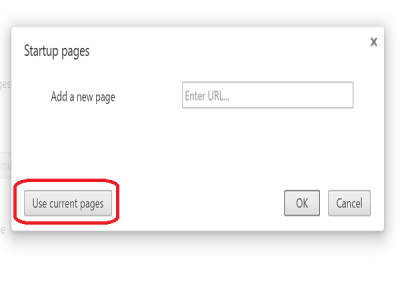
Bạn có thể thấy rằng tất cả các trang web đã được mở trong các tab, ngoại trừ tab Settings sẽ được thêm vào hộp thoại ‘Startup pages’. Nếu bạn muốn thêm một trang web khác, hiện chưa được mở, thì hãy thêm thủ công URL của trang web trong ‘Add a new page‘ và nhấn Enter. Tiếp theo, nhấp vào “Ok” khi bạn đã thêm các URL trang web cần thiết.
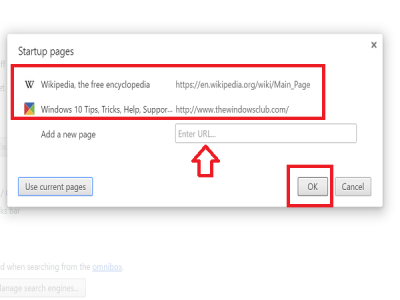
Để xóa trang web đã thêm khỏi hộp thoại khởi động, hãy di chuột vào URL và nhấp vào dấu “X” hiển thị ở bên phải.
Mở các trang web cụ thể trong trình duyệt Microsoft Edge
Nếu bạn mở các trang web cụ thể ở đầu trình duyệt Microsoft Edge, hãy nhấp vào biểu tượng Menu (3 dấu chấm) ở góc trên cùng bên phải của trình duyệt và chọn “Settings”.
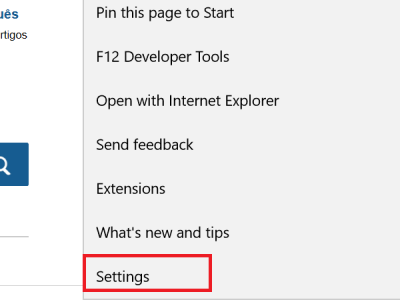
Từ menu thả xuống “Open Microsoft Edge with”, hãy chọn tùy chọn “A specific page or pages” và nó sẽ hiển thị cho bạn hộp văn bản ‘Enter a URL‘ với nút Save bên cạnh.
Nhập URL của một trang web vào hộp văn bản ‘Enter a URL‘ và nhấp vào biểu tượng Save. Bạn sẽ thấy trang web được thêm vào cùng với liên kết “Add new page” bên dưới nó. Nếu bạn muốn thêm nhiều trang web hơn, hãy nhấp vào liên kết “Add new page“.
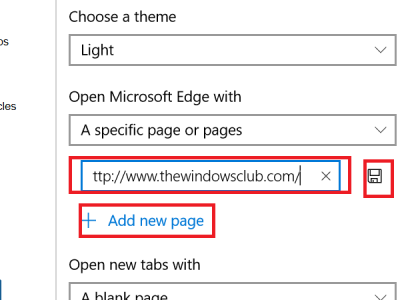
Để chỉnh sửa hoặc xóa các trang web đã thêm, hãy di chuột vào URL và nhấp vào biểu tượng chỉnh sửa hoặc biểu tượng đóng tương ứng.
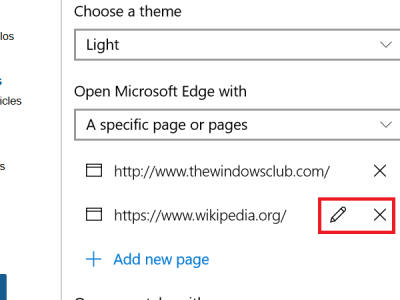
Nếu bạn muốn các trang web trước đó của mình tự động được mở khi bạn khởi động trình duyệt Edge, hãy chọn “Previous pages” từ liên kết thả xuống “Open Microsoft Edge with”.
Mở các trang web cụ thể trong Firefox mỗi khi khởi động
Mở trình duyệt web Firefox và mở các trang web mà bạn muốn mở khi khởi động trình duyệt, trong các tab riêng biệt. Bây giờ, hãy nhấp vào biểu tượng Menu ở góc trên cùng bên phải của trang web và chọn ‘Options’.
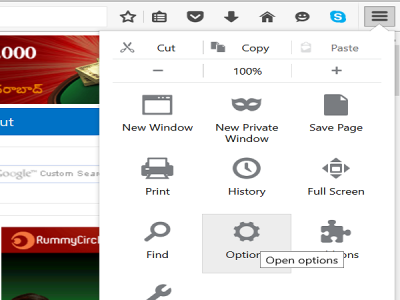
Đảm bảo rằng tab ‘General’ được chọn và chọn tùy chọn ‘Show my home page‘ từ trình đơn thả xuống ‘When Firefox starts‘.
Bây giờ, hãy nhấp vào nút ‘Use Current Pages‘ hiện bên dưới hộp văn bản ‘Home Page‘ và bạn sẽ thấy rằng tất cả các trang web đã mở đều được thêm vào hộp ‘Home Page‘ được phân tách bằng một đường thẳng đứng.
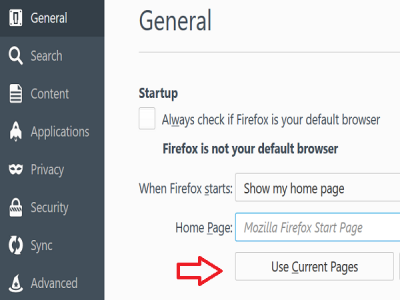
Nếu bạn muốn thêm một URL khác chưa được mở trong trình duyệt, hãy thêm URL được phân tách thủ công bằng một đường thẳng đứng.
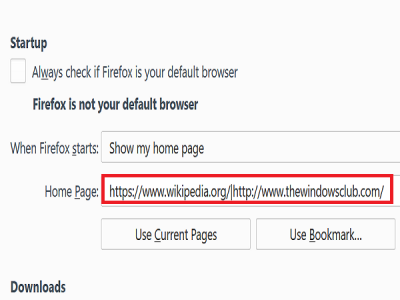
Để xóa bất kỳ URL cụ thể nào, sau đó chọn URL theo đường thẳng đứng bên trái hoặc bên phải từ hộp văn bản ‘Home Page‘ và xóa lựa chọn.
Đọc: Cách lưu lưu tất cả trang dưới dạng Bookmarks hoặc Mục ưa thích.
Cách đặt trình duyệt làm mặc định cũng có thể bạn quan tâm.
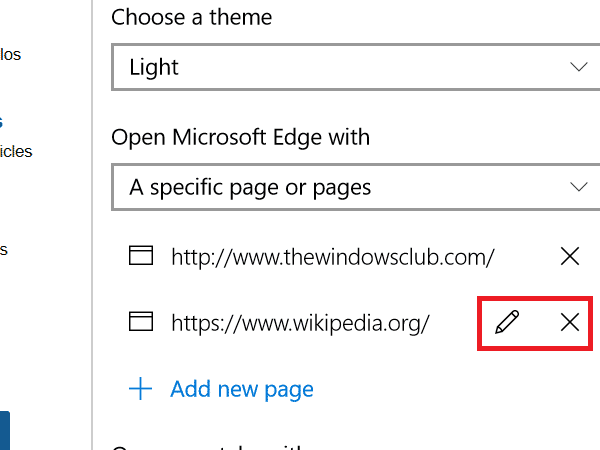
- Thẻ: Các trình duyệt, Cạnh
Cảm ơn các bạn đã theo dõi TOP Thủ Thuật trên đây là những chia sẻ của chúng tôi về Cách mở nhiều trang web khi khởi động trên Edge, Chrome, Firefox,…. Hy vọng bài viết tại chuyên mục Thủ Thuật Phần Mềm sẽ giúp ích được cho bạn. Trân trọng !!!



![Download AutoCAD 2009 Full Xforce Keygen [64 bit + 32 bit] Download AutoCAD 2009 Full Xforce Keygen [64 bit + 32 bit]](https://topthuthuat.com.vn/wp-content/uploads/2022/08/autocad-2009-350x250.jpg)


![AutoCAD 2012 [32bit + 64bit] Full Crack X-force Keygen 2012 AutoCAD 2012 [32bit + 64bit] Full Crack X-force Keygen 2012](https://topthuthuat.com.vn/wp-content/uploads/2022/08/Autodesk-2012-350x250.jpg)
![Tải AutoCAD 2015 Full Bản Quyền Xforce Keygen [32bit/64bit] Tải AutoCAD 2015 Full Bản Quyền Xforce Keygen [32bit/64bit]](https://topthuthuat.com.vn/wp-content/uploads/2022/08/Auto-CAD-2015-350x250.jpg)










